D-link DCS-6314 User Manual [ru]
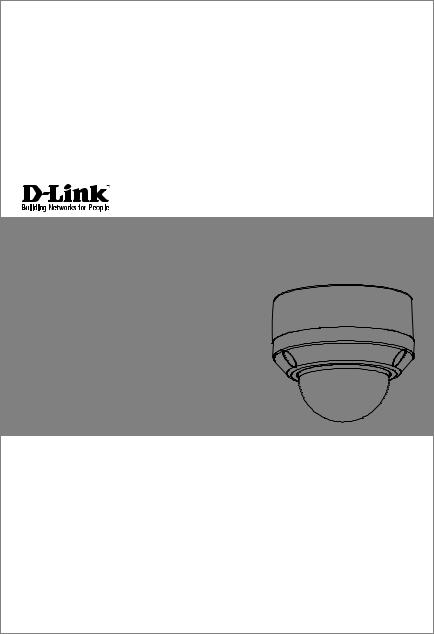
Quick Installation Guide
Full HD Outdoor Fixed Dome Network Camera
This document will guide you through the basic installation process for your new D-Link Network Camera.
DCS-6314
Quick Installation Guide
Краткое руководство по установке
Guía de Instalación Rápida Guia de Instalação Rápida
Petunjuk Pemasangan Cepat
Documentation also available on CD and via the D-Link Website
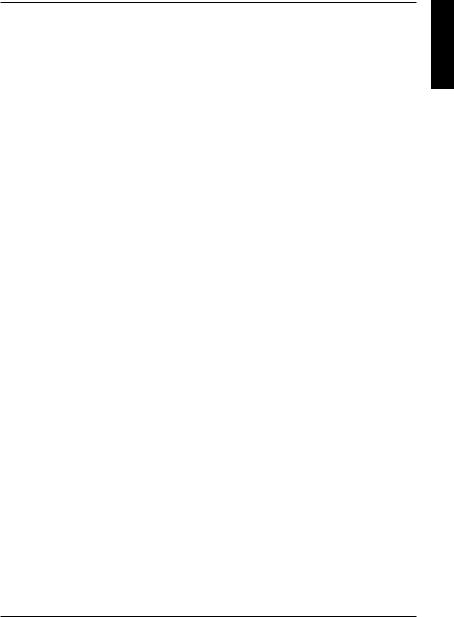
DCS-6314 Quick Install Guide
This installation guide provides basic instructions for installing the DCS-6314 Network Camera on your network. For additional information about how to use the camera, please see the User’s Manual which is available on the CD included in this package or from the D-Link support website.
Installation Steps
1.Verify the package contents against the list below.
2.Hardware Overview
3.Micro SD Card Installation
4.Hardware Installation
5.Configuration with Wizard
6.Adjusting the lens 3-axis angel
1. Package Contents
DCS-6314 Network Camera
Manual and Software on CD-ROMQuick Install Guide
Power Adapter
Security Wrench
CAT-5 Ethernet CableScrews and wall socketWeather Shield
4Pin Terminal Block
If any of the above items are missing, please contact your reseller.
Safety Notice:
Installation and servicing should be done by certified technicians so as to conform to all local codes and prevent voiding your warranty.
ENGLISH
D-Link DCS-6314 Quick Install Guide |
1 |
|
|
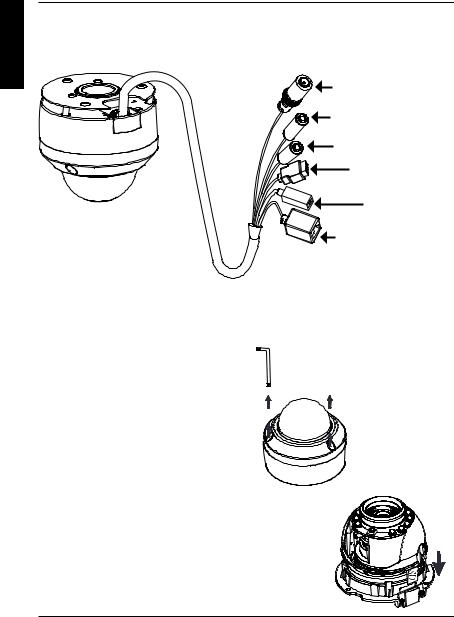
ENGLISH
2. Hardware Overview
Power Connector
Connects to 12 V DC power
Audio Out
Connects to speakers
Audio In
Connects to a microphone
DI/DO Wiring, 12V DC output
I/O connectors for external devices
Reset Button
Resets camera to factory default settings
Ethernet Jack
RJ-45 connector for Ethernet whichcan also be used to power the camera using Power over Ethernet (PoE)
3. Micro SD Card Installation
Disassemble the Camera
Open the camera enclosure by loosen the 3 screws. Lift the dome off the base of the camera.
Install the Micro SD Card
Push the Micro SD card into the camera with the gold contacts oriented towards the base of the camera. To eject the Micro SD card, push the Micro SD card into the slot.
2 |
D-Link DCS-6314 Quick Install Guide |
|
|
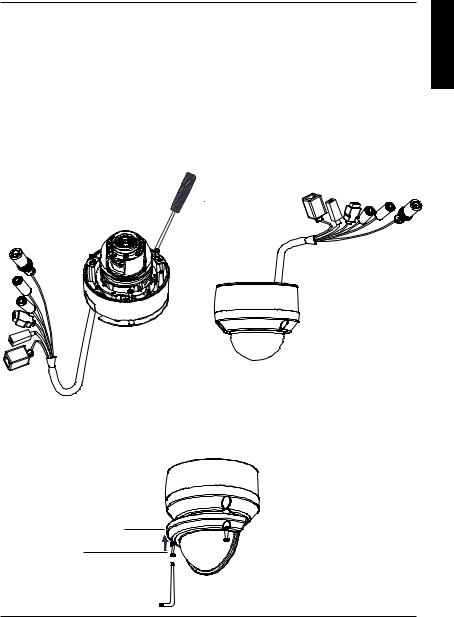
4. Standard Mounting Instructions
Mounting Installation
Please see the User Manual for detailed instructions regarding installation and mounting of the camera using a mounting bracket.
Style 1 - Concealed Cable Installation
Height: 25.6 mm (1.0 inches)Diameter: 122 mm (4.8 inches)Weight: 135g (0.3 lbs)
ENGLISH
Figure 2.1 |
Figure 2.2 |
Weather Shield
Weather shield
screw
D-Link DCS-6314 Quick Install Guide |
3 |
|
|
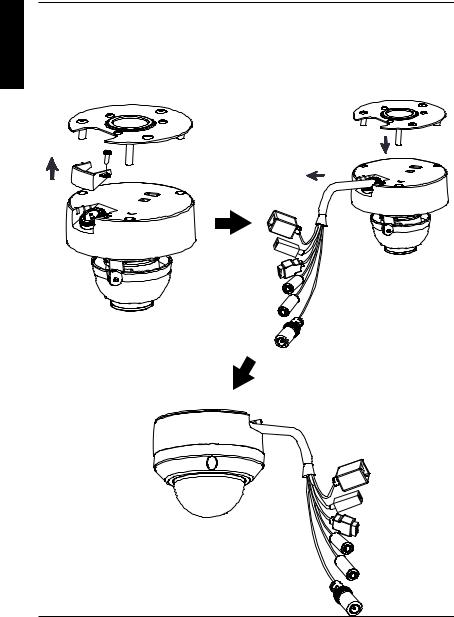
ENGLISH
Style 2 - Exposed Cable Installation
Height: 25.6 mm (1.0 inches)Diameter: 122 mm (4.8 inches)Weight: 135g (0.3 lbs)
Figure 2.3 |
Figure 2.4 |
Figure 2.5
4 |
D-Link DCS-6314 Quick Install Guide |
|
|
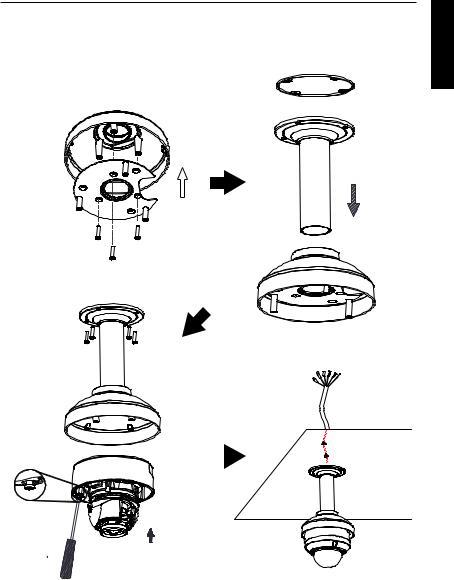
Pendant Mount (DCS-34-2)
Height: 201 mm (7.9 inches)Diameter: 150 mm (5.9 inches)
Weight: 665 g (1.45 lbs)
Rubber
Seal
Bracket
Cap
Pendant
Bracket
Mounting
Plate
ENGLISH
Figure 3.1
Bracket
Cap
Figure 3.2
Figure 3.3 |
|
Figure 3.4 |
||
|
||||
|
|
|
|
|
|
|
|
||
D-Link DCS-6314 Quick Install Guide |
|
|
5 |
|
|
|
|
|
|
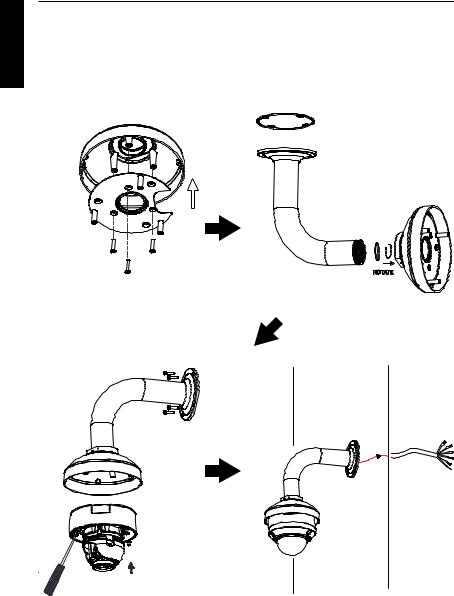
ENGLISH
Bent Mount (DCS-34-3)
Height: 253 mm (9.96 inches)Diameter: 150 mm (5.9 inches)Weight: 770 g (1.7 lbs)
Bracket
Cap
Bent
Bracket
Mounting
Plate
Figure 4.1 |
Bracket Cap |
Figure 4.2
Bent
Bracket
Dome
Camera
|
|
Figure 4.3 |
Figure 4.4 |
|
|
|
|
|
|
|
|
6 |
|
|
D-Link DCS-6314 Quick Install Guide |
|
|
|
|
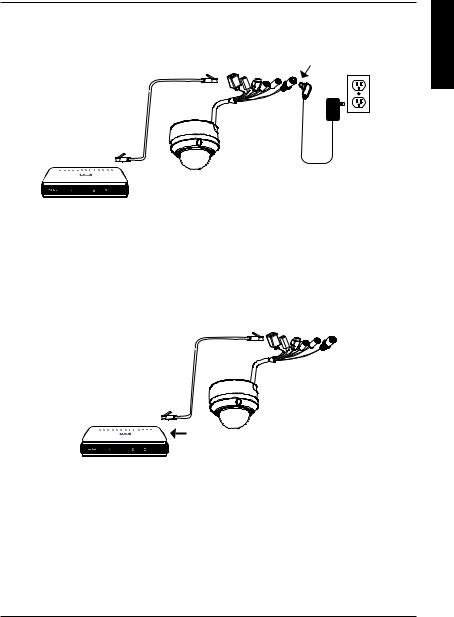
General Connection Using 12 V DC Power Adapter
1.Connect the network camera to a hub via an Ethernet cable.
2.Connect the supplied power cable from the camera to a power outlet.
Connection with a PoE Hub
If you are using a PoE hub, connect the IP camera to the hub via an Ethernet cable, which will provide transmission of both power and data over a single cable.
ENGLISH
D-Link DCS-6314 Quick Install Guide |
7 |
|
|
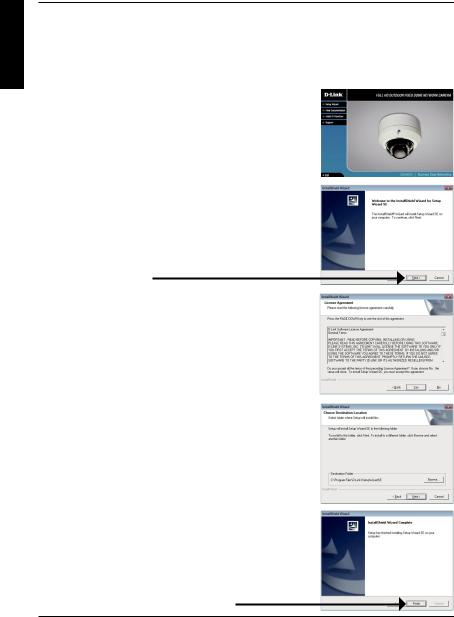
ENGLISH
5. Configuration with Wizard
Insert the DCS-6314 CD into your computer's CD-ROM drive to begin the installation. If the Autorun function on your computer is disabled, or if the D-Link Launcher fails to start automatically, click Start > Run. Type D:\autorun.exe, where D: represents the drive letter of your CD-ROM drive.
Click Setup Wizard to begin the installation. 
After clicking Setup Wizard, the following window will open.
Click Next to continue.
Click Yes to accept the License Agreement. 
To start the installation process, click Next. 
Note: The installation may take several minutes to finish.
Click Finish to complete the installation.
8 |
D-Link DCS-6314 Quick Install Guide |
|
|
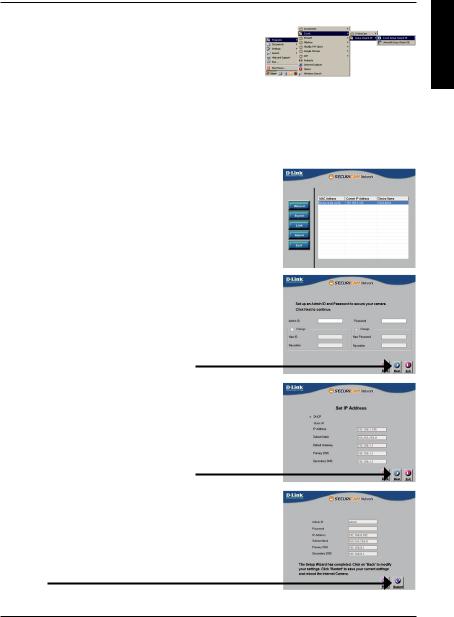
Click on the D-Link Setup Wizard SE icon that was created in your Windows Start menu.
Start > D-Link > Setup Wizard SE
The Setup Wizard will appear and display the MAC address and IP address of your camera(s). If you have a DHCP server on your network, a valid IP Address will be displayed. If your network does not use a DHCP server, the network camera's default static IP 192.168.0.20 will be displayed.
Click the Wizard button to continue. 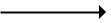
Enter the Admin ID and password. When logging in for the first time, the default Admin ID is admin with the password left blank.
Click Next, to proceed to the next page.
Select DHCP if your camera obtains an IP address automatically when it boots up. Select static IP if the camera will use the same IP address each time it is started.
Click Next, to proceed to the next page.
Take a moment to confirm your settings and click
Restart.
ENGLISH
D-Link DCS-6314 Quick Install Guide |
9 |
|
|
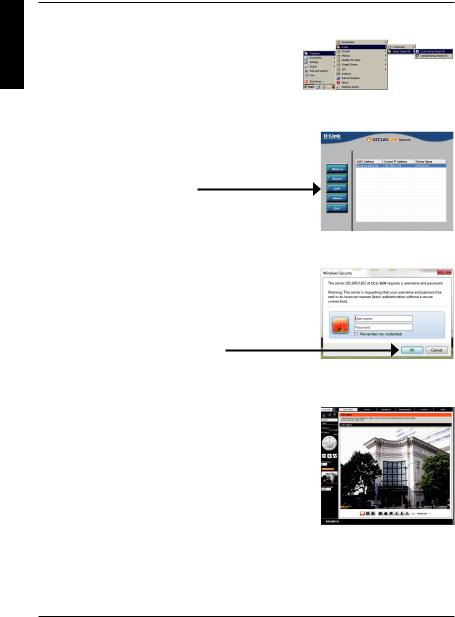
ENGLISH
Viewing Camera via Web Browser
Click on the D-Link Setup Wizard SE icon that was created in your Windows Start menu.
Start > D-Link > Setup Wizard SE
Select the camera and click the button labeled "Link" to access the web configuration.
The Setup Wizard will automatically open your web browser to the IP address of the camera.
Enter admin as the default username and leave the password blank. Click OK to continue.
This section shows your camera’s live video. You can select your video profile and view or operate the camera. For additional information about web
configuration, please refer to the user manual included on the CD-ROM or the D-Link website.
10 |
D-Link DCS-6314 Quick Install Guide |
|
|

6. Adjusting the lens 3-axis angel
Adjus the Viewing Angle of the 3-axis Mechanism
Turn the lens module left and right until the desired position is achieved.
ENGLISH
Loosen the tilt screws on both sides of the camera, and turn the lens module up and down until the desired position is achieved; tighten the tilt screws once completed.
Turn the lens to adjust the IP camera’s image until the desired orientation is achieved.
D-Link DCS-6314 Quick Install Guide |
11 |
|
|
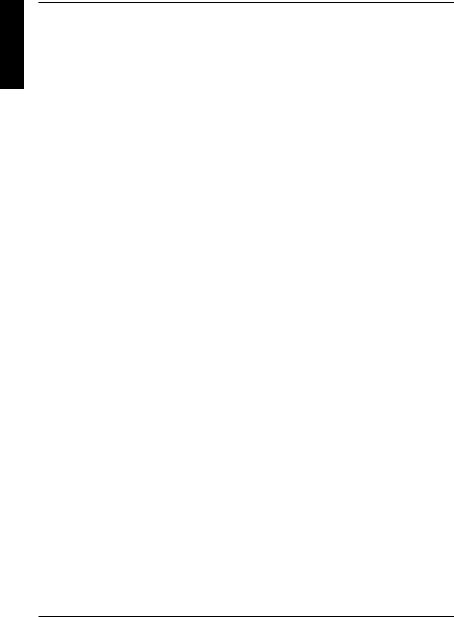
ENGLISH
Technical Support
You can find software updates and user documentation on the D-Link website.
Tech Support for customers in
Australia:
Tel: 1300-766-868 24/7 Technical Support
Web: http://www.dlink.com.au E-mail: support@dlink.com.au
India:
Tel: +91-22-27626600
Toll Free 1800-22-8998
Web: www.dlink.co.in
E-Mail: helpdesk@dlink.co.in
Singapore, Thailand, Indonesia,
Malaysia, Philippines, Vietnam:
Singapore - www.dlink.com.sg Thailand - www.dlink.co.th Indonesia - www.dlink.co.id Malaysia - www.dlink.com.my Philippines - www.dlink.com.ph Vietnam - www.dlink.com.vn
Korea:
Tel: +82-2-2028-1810
Monday to Friday 9:00am to 6:00pm Web: http://d-link.co.kr
E-mail: g2b@d-link.co.kr
New Zealand:
Tel: 0800-900-900 24/7 Technical Support
Web: http://www.dlink.co.nz E-mail: support@dlink.co.nz
South Africa and Sub Sahara
Region:
Tel: +27 12 661 2025
08600 DLINK (for South Africa only) Monday to Friday 8:30am to 9:00pm South Africa Time
Web: http://www.d-link.co.za E-mail: support@d-link.co.za
Saudi Arabia (KSA):
Tel: +966 01 217 0008
Fax: +966 01 217 0009
Saturday to Wednesday 9.30AM to 6.30PM Thursdays 9.30AM to 2.00 PM
E-mail: Support.sa@dlink-me.com
D-Link Middle East - Dubai, U.A.E.
Plot No. S31102,
Jebel Ali Free Zone South,
P.O.Box 18224, Dubai, U.A.E. Tel: +971-4-8809022
Fax: +971-4-8809066 / 8809069
Technical Support: +971-4-8809033 General Inquiries: info.me@dlink-me.com Tech Support: support.me@dlink-me.com
Egypt
1, Makram Ebeid Street - City Lights Building Nasrcity - Cairo, Egypt
Floor 6, office C2
Tel.: +2 02 26718375 - +2 02 26717280 Technical Support: +2 02 26738470 General Inquiries: info.eg@dlink-me.com Tech Support: support.eg@dlink-me.com
Kingdom of Saudi Arabia
Office # 84,
Al Khaleej Building ( Mujamathu Al-Khaleej) Opp. King Fahd Road, Olaya
Riyadh - Saudi Arabia
Tel: +966 1 217 0008
Technical Support:
+966 1 2170009 / +966 2 6522951 General Inquiries: info.sa@dlink-me.com Tech Support: support.sa@dlink-me.com
Pakistan
Islamabad Office:
61-A, Jinnah Avenue, Blue Area,
Suite # 11, EBC, Saudi Pak Tower,
Islamabad - Pakistan
Tel.: +92-51-2800397, 2800398
Fax: +92-51-2800399
Karachi Office:
D-147/1, KDA Scheme # 1,
Opposite Mudassir Park, Karsaz Road, Karachi – Pakistan
Phone: +92-21-34548158, 34326649 Fax: +92-21-4375727
Technical Support: +92-21-34548310, 34305069 General Inquiries: info.pk@dlink-me.com
Tech Support: support.pk@dlink-me.com
12 |
D-Link DCS-6314 Quick Install Guide |
|
|
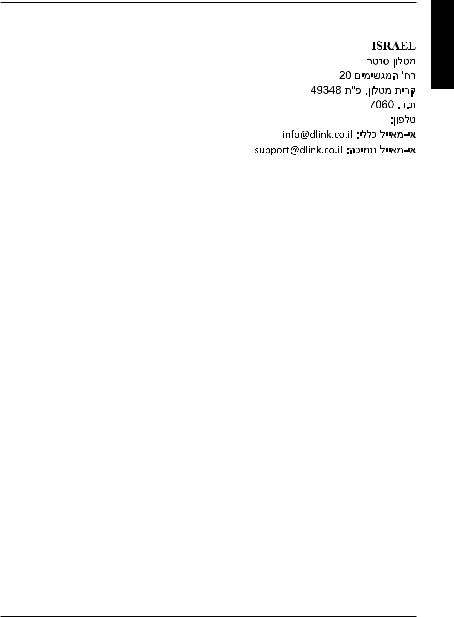
Technical Support
Iran
Unit 5, 5th Floor, No. 20, 17th Alley, Bokharest |
|
St., Argentine Sq., |
|
Tehran IRAN |
|
Postal Code: 1513833817 |
|
Tel: +98-21-88880918,19 |
|
+98-21-88706653,54 |
073-796-2797 |
General Inquiries: info.ir@dlink-me.com |
Tech Support: support.ir@dlink-me.com
Morocco
M.I.T.C
Route de Nouaceur angle RS et CT 1029
Bureau N° 312 ET 337
Casablanca , Maroc
Phone: +212 663 72 73 24
Email: support.na@dlink-me.com
Lebanon RMA center
Dbayeh/Lebanon
PO Box:901589
Tel: +961 4 54 49 71 Ext:14
Fax: +961 4 54 49 71 Ext:12
Email: taoun@dlink-me.com
Bahrain
Technical Support: +973 1 3332904
Kuwait:
Technical Support: + 965 22453939 / +965 22453949
Türkiye Merkez İrtibat Ofisi
Ayazağa Maslak yolu
Erdebil Cevahir İş Merkezi No: 5/AAyazağa / Maslak İstanbul
Tel: +90 212 2895659
Ücretsiz Müşteri Destek Hattı: 0 800 211 00 65 Web:www.dlink.com.tr
Teknik Destek: support.tr@dlink.com.tr
ENGLISH
D-Link DCS-6314 Quick Install Guide |
13 |
|
|
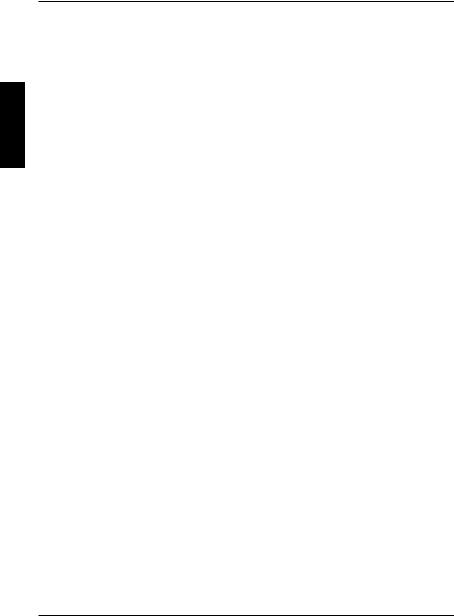
PYCCКИЙ
DCS-6314 Краткое Pуководство по
Yстановке
Руководство по установке содержит основные инструкции по установке новой
сетевой камеры DCS-6314. За дополнительной информацией по установке камеры, пожалуйста, обратитесь к руководству пользователя на CD-диске, входящем в комплект поставки, или на сайте технической поддержки D-Link.
Шаги установки
1.Проверьте содержимое комплекта поставки по списку ниже.
2.Обзор устройства
3.Установка карты microSD
4.Установка устройства
5.Настройка с помощью мастера по установке
6.Регулировка 3-х осевой линзы
1. Комплект поставки
IP-камера DCS-6314
CD-диск с руководством пользователя и программным обеспечениемКраткое руководство по установкеАдаптер питания
Отвертка
Ethernet-кабель 5 категории
Винты и монтажный комплект
Защитный козырек4-х контактный блок
Если что-либо из перечисленного отсутствует, пожалуйста, обратитесь к продавцу.
Примечание по безопасности:
Установка и обслуживание устройства должны выполняться сертифицированным специалистом в соответствии с местными законами и с сохранением гарантии.
14 |
D-Link DCS-6314 Quick Install Guide |
|
|
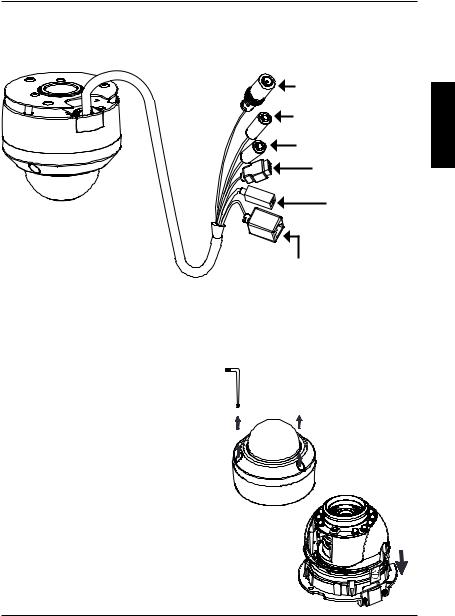
2. Обзор устройства
Разъем питания
Для подключения к адаптеру питания постоянного тока 12 В
Разъем Audio Out
Для подключения динамиков
Разъем Audio In
Для подключения микрофона
Разъем для кабеля DI/DO, выходное напряжение 12 В постоянного тока
РазъемыI/Oдлявнешнихустройств
Reset
Нажмите и удерживайте эту кнопку в течение 10 секунд для сброса настроек камеры к заводским установкам.
Разъем Ethernet
Разъем RJ-45 для Ethernet-
соединения, который может также использоваться для питания камеры с помощью Power over Ethernet (PoE)
КИЙPYCC
3. Установка карты microSD
Демонтаж камеры
Открутите 3 винта и снимите купол с
основания камеры.
Установка карты microSD
Установите карту microSD в специальный слот контактами вверх. Чтобы извлечь карту microSD,
нажмите на нее.
D-Link DCS-6314 Quick Install Guide |
15 |
|
|
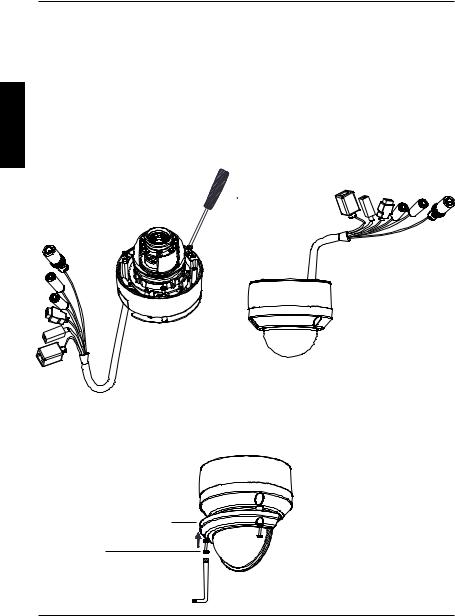
PYCCКИЙ
4. Стандартные инструкции по установке
Монтаж
За подробной информацией относительно установки и монтажа камеры с помощью монтажного кронштейна, пожалуйста, обратитесь к руководству пользователя.
Способ 1 – Замаскированная прокладка кабеля
Высота: 25.6 ммДиаметр: 122 ммВес: 135 г
Рисунок 2.1 |
Рисунок 2.2 |
Погодозащитный козырек
Погодозащитный
козырек
винт
16 |
D-Link DCS-6314 Quick Install Guide |
|
|
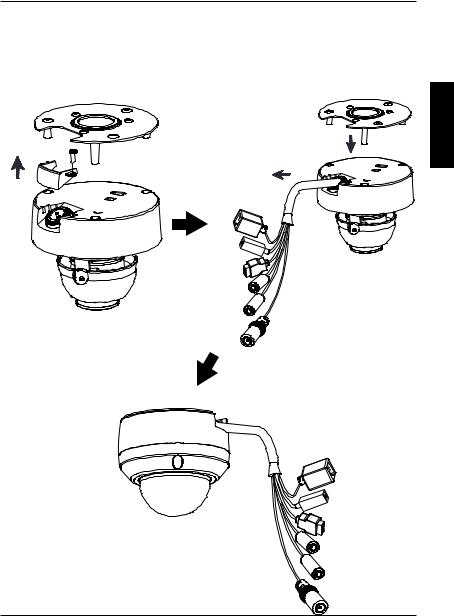
Способ 2 – Видимая прокладка кабеля
Высота: 25.6 мм
Диаметр: 122 мм
Вес: 135 г
КИЙPYCC
Рисунок 2.3 |
Рисунок 2.4 |
Рисунок 2.5
D-Link DCS-6314 Quick Install Guide |
17 |
|
|
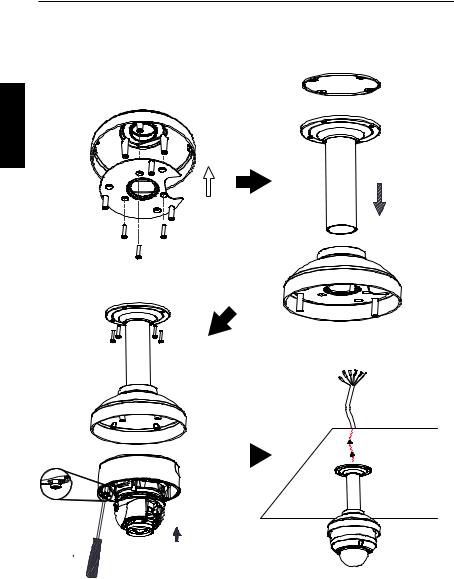
PYCCКИЙ
Подвесной монтаж (DCS-34-2)
Вес: 201 мм
Диаметр: 150 мм
Вес: 665 г
Резиновый
уплотнитель
Крышка
кронштейна
Кронштейн
подвески
Монтажная
плата
Рисунок 3.1
Крышка
кронштейна
Рисунок 3.2
|
|
Рисунок 3.3 |
|
Рисунок 3.4 |
|
|
|
||
|
|
|
|
|
|
|
|
|
|
18 |
|
|
|
D-Link DCS-6314 Quick Install Guide |
|
|
|
|
|
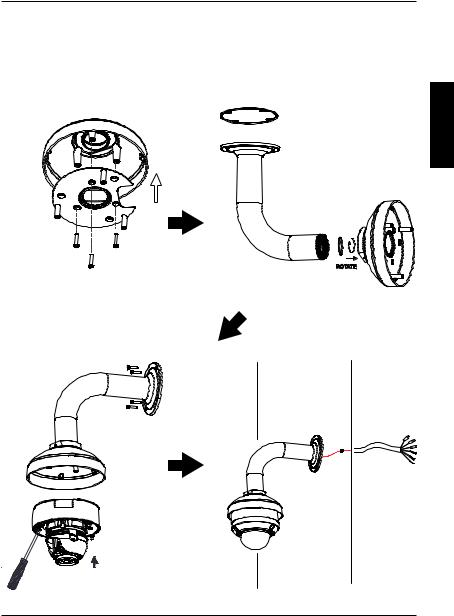
Наклонное крепление (DCS-34-3)
Высота: 253 мм
Диаметр: 150 ммВес: 770 г
Крышка
кронштейна
Изогнутый
кронштейн
Монтажная
плата
Рисунок 4.1 |
Изогнутый кронштейн |
Рисунок 4.2
Изогнутый
кронштейн
Купольная
камера
Рисунок 4.3 |
Рисунок 4.4 |
КИЙPYCC
D-Link DCS-6314 Quick Install Guide |
19 |
|
|
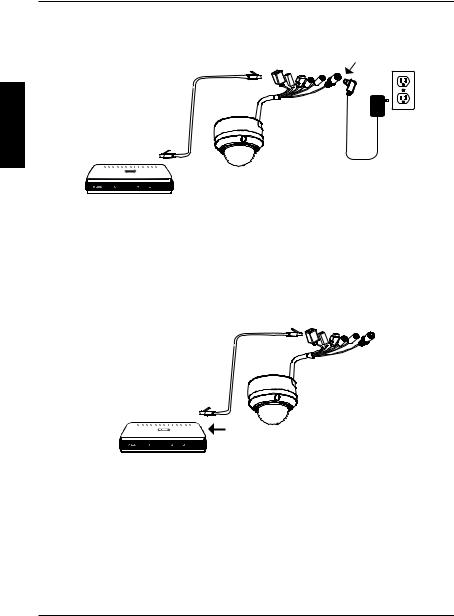
Основное подключение с помощью адаптера питания постоянного тока 12 В
1.Подключите сетевую камеру к концентратору через кабель Ethernet.
2.Подключите кабель питания от камеры к настенной розетке.
PYCCКИЙ
Подключение к концентратору PoE
Если используется концентратор PoE, то подключите IP-камеру к концентратору с
помощью Ethernet-кабеля, который обеспечивает передачу питания и данных по
одному кабелю.
20 |
D-Link DCS-6314 Quick Install Guide |
|
|

5. Настройка с помощью мастера по установке
Разместите CD-диск DCS-6314 в привод CD-ROM. Если на компьютере отключена
функция автоматического запуска или запуск не произошел автоматически, нажмите Пуск > Выполнить. Введите D:\autorun.exe, где D: - имя привода CD-ROM.
Нажмите Setup Wizard, чтобы начать установку. 
После нажатия на Setup Wizard появится
следующее окно.
Нажмите Next для продолжения.
Нажмите Yes, чтобы принять условия
лицензионного соглашения.
Чтобы начать процесс установки, нажмите Next. 
Примечание: Установка может занять несколько минут.
Нажмите Finish для завершения установки. 
D-Link DCS-6314 Quick Install Guide
КИЙPYCC
21
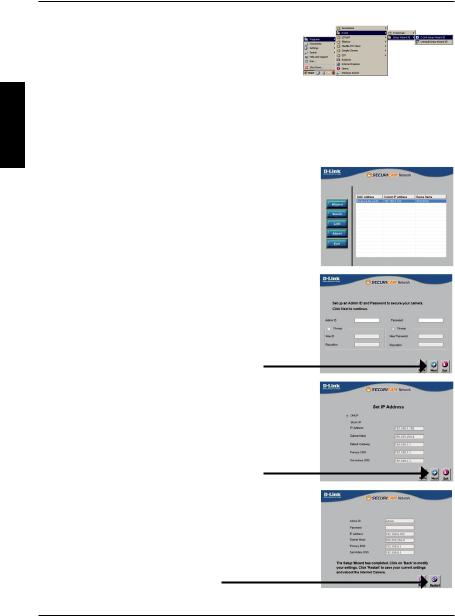
PYCCКИЙ
Нажмите на иконку D-Link Setup Wizard SE,
которая была создана в стартовом меню Windows.
Пуск> D-Link > Setup Wizard SE
Появится окно мастера установки с MAC-адресом и
IP-адресом камеры (камер). Если в сети используется DHCP-сервер, то будет отображен действительный IP-адрес. Если же в сети не используется DHCP-сервер, то отобразится статический IP-адрес
камеры по умолчанию: 192.168.0.20.
Нажмите кнопку Wizard для продолжения. 
Введите Admin ID и пароль. Для первой регистрации значение Admin ID по умолчанию admin, пароль
оставьте пустым.
Нажмите Next для перехода на следующую
страницу.
Выберите DHCP, если камера автоматически
получает IP-адрес при загрузке. Выберите
статический IP-адрес, если камера использует
постоянный IP-адрес при каждой загрузке.
Нажмите Next для перехода на следующую
страницу.
Подождите несколько минут для сохранения настроек и нажмите кнопку Restart.
22 |
D-Link DCS-6314 Quick Install Guide |
|
|
